Vaadake videot - tõstke esile Exceli lahtrite väärtustel põhinevad read
Kui eelistate selle asemel lugeda kirjalikke juhiseid, on allpool õpetus.
Tingimusvorming võimaldab vormindada lahtrit (või lahtrivahemikku) selle väärtuse alusel.
Kuid mõnikord võiksite lahtri esiletõstmise asemel esile tõsta kogu rea (või veeru) ühe lahtri väärtuse alusel.
Toon näite, allpool on mul andmestik, kus olen esile toonud kõik read, kus müügiesindaja nimi on Bob.

Selles õpetuses näitan teile, kuidas lahtrite väärtuse põhjal ridu esile tõsta, kasutades tingimuslikku vormingut, kasutades erinevaid kriteeriume.
Kliki siia laadige alla näidisfail ja järgige seda.
Tõstke read esile tekstikriteeriumide alusel
Oletame, et teil on allpool näidatud andmekogum ja soovite esile tõsta kõik kirjed, kus müügiesindaja nimi on Bob.

Selleks toimige järgmiselt.
- Valige kogu andmekogum (selles näites A2: F17).
- Klõpsake vahekaarti Avaleht.

- Klõpsake rühmas Stiilid tingimusvormingut.

- Klõpsake nuppu "Uued reeglid".

- Klõpsake dialoogiboksis „Uus vormindusreegel” nuppu „Kasutage valemit vormindatavate lahtrite määramiseks”.

- Sisestage valemiväljale järgmine valem: = $ C2 = "Bob"

- Klõpsake nuppu „Vorminda”.

- Avanevas dialoogiboksis määrake värv, milles soovite rida esile tõsta.

- Klõpsake nuppu OK.
See tõstab esile kõik read, kus müügiesindaja nimi on „Bob”.

Kliki siia laadige alla näidisfail ja järgige seda.
Kuidas see töötab?
Tingimuslik vormindamine kontrollib iga lahtri jaoks meie määratud tingimust, mis on = $ C2 = "Bob"
Nii et kui ta analüüsib rea A2 iga lahtrit, kontrollib see, kas lahtril C2 on nimi Bob või mitte. Kui see juhtub, tõstetakse see lahter esile, muidu mitte.
Pange tähele, et siin on trikk kasutada dollari märki ($) enne veeru tähestikku ($ C1). Seda tehes oleme veeru lukustanud alati C. Nii et isegi kui lahtrit A2 valemi suhtes kontrollitakse, kontrollib see C2 ja kui A3 seisundit kontrollitakse, kontrollib see C3.
See võimaldab meil tingimusvormingu abil kogu rea esile tõsta.
Tõstke read esile arvukriteeriumide alusel
Ülaltoodud näites nägime, kuidas nime otsida ja kogu rida esile tõsta.
Saame sama meetodit kasutada ka numbriliste väärtuste kontrollimiseks ja tingimuste alusel ridade esiletõstmiseks.
Oletame, et mul on samad andmed (nagu allpool näidatud) ja tahan esile tõsta kõik read, mille kogus on suurem kui 15.

Selleks toimige järgmiselt.
- Valige kogu andmekogum (selles näites A2: F17).
- Klõpsake vahekaarti Avaleht.
- Klõpsake rühmas Stiilid tingimusvormingut.
- Klõpsake nuppu "Uued reeglid".
- Klõpsake dialoogiboksis „Uus vormindusreegel” nuppu „Kasutage valemit vormindatavate lahtrite määramiseks”.
- Sisestage valemiväljale järgmine valem: = $ D2> = 15
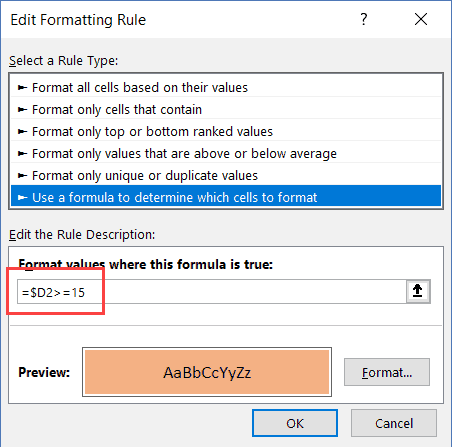
- Klõpsake nuppu „Vorminda”. Avanevas dialoogiboksis määrake värv, milles soovite rida esile tõsta.
- Klõpsake nuppu OK.
See tõstab esile kõik read, mille kogus on suurem või võrdne 15 -ga.

Sarnaselt saame seda kasutada ka kuupäeva kriteeriumide leidmiseks.
Näiteks kui soovite esile tõsta kõik read, kus kuupäev on pärast 10. juulit 2021–2022, saate kasutada allolevat kuupäeva valemit:
= $ A2> KUUPÄEV (2018,7,10)
Ridade esiletõstmine mitme kriteeriumi alusel (JA/VÕI)
Tingimusvormingu abil saate ridade esiletõstmiseks kasutada ka mitut kriteeriumi.
Näiteks kui soovite esile tõsta kõik read, kus müügiesindaja nimi on „Bob” ja kogus on üle 10, saate seda teha järgmiste sammude abil:
- Valige kogu andmekogum (selles näites A2: F17).
- Klõpsake vahekaarti Avaleht.
- Klõpsake rühmas Stiilid tingimusvormingut.
- Klõpsake nuppu "Uued reeglid".
- Klõpsake dialoogiboksis „Uus vormindusreegel” nuppu „Kasutage valemit vormindatavate lahtrite määramiseks”.
- Sisestage valemiväljale järgmine valem: = JA ($ C2 = ”Bob”, D2 $> 10)

- Klõpsake nuppu „Vorminda”. Avanevas dialoogiboksis määrake värv, milles soovite rida esile tõsta.
- Klõpsake nuppu OK.
Selles näites tõstetakse esile ainult need read, kus mõlemad tingimused on täidetud (seda tehakse valemi AND abil).

Samamoodi saate kasutada ka tingimust VÕI. Näiteks kui soovite esile tõsta ridu, kus müügiesindaja on Bob või kogus on üle 15, võite kasutada järgmist valemit:
= VÕI ($ C2 = "Bob", $ D2> 15)
Kliki siia laadige alla näidisfail ja järgige seda.
Tõstke erinevatel tingimustel esile erinevate värvidega read
Mõnikord võiksite olenevalt olukorrast esile tõsta ridu värviga.
Näiteks võite esile tõsta kõik read, mille kogus on roheliselt üle 20 ja kus kogus on üle 15 (kuid alla 20) oranži värvi.
Selleks peate looma kaks tingimusliku vormindamise reeglit ja määrama prioriteedi.
Selleks toimige järgmiselt.
- Valige kogu andmekogum (selles näites A2: F17).
- Klõpsake vahekaarti Avaleht.
- Klõpsake rühmas Stiilid tingimusvormingut.
- Klõpsake nuppu "Uued reeglid".
- Klõpsake dialoogiboksis „Uus vormindusreegel” nuppu „Kasutage valemit vormindatavate lahtrite määramiseks”.
- Sisestage valemiväljale järgmine valem: = $ D2> 15

- Klõpsake nuppu „Vorminda”. Avanevas dialoogiboksis määrake värv oranžiks.
- Klõpsake nuppu OK.
- Klõpsake dialoogiboksis „Tingimusliku vormindamise reeglite haldur” nuppu „Uus reegel”.

- Klõpsake dialoogiboksis „Uus vormindusreegel” nuppu „Kasutage valemit vormindatavate lahtrite määramiseks”.
- Sisestage valemiväljale järgmine valem: = $ D2> 20

- Klõpsake nuppu „Vorminda”. Avanevas dialoogiboksis määrake värv roheliseks.
- Klõpsake nuppu OK.
- Klõpsake nuppu Rakenda (või OK).
Ülaltoodud sammud muudaksid kõik read, mille kogus on üle 20, rohelised ja need, mille kogus on üle 15 (kuid vähem kui 20, oranž).

Reeglite järjekorra mõistmine:
Mitme tingimuse kasutamisel on oluline veenduda tingimuste järjekorras.
Ülaltoodud näites on rohelise värvi tingimus oranži värvi tingimustest kõrgem.

Kui see on vastupidi, oleksid kõik read ainult oranžid.
Miks?
Sest rida, mille kogus on üle 20 (näiteks 23), vastab mõlemale meie tingimusele (= $ D2> 15 ja = $ D2> 20). Ja kuna oranž seisund on ülaosas, saab see eelise.
Tingimuste järjekorda saate muuta nuppude Liiguta üles/alla abil.

Kliki siia laadige alla näidisfail ja järgige seda.
Tõstke esile read, kus lahtrid on tühjad
Kui soovite esile tõsta kõiki ridu, mille lahtrid on tühjad, peate kontrollima iga lahtri olemasolu tingimusvormingu abil.
Selleks toimige järgmiselt.
- Valige kogu andmekogum (selles näites A2: F17).
- Klõpsake vahekaarti Avaleht.
- Klõpsake rühmas Stiilid tingimusvormingut.
- Klõpsake nuppu "Uued reeglid".
- Klõpsake dialoogiboksis „Uus vormindusreegel” nuppu „Kasutage valemit vormindatavate lahtrite määramiseks”.
- Sisestage valemiväljale järgmine valem: = COUNTIF ($ A2: $ F2, ””)> 0
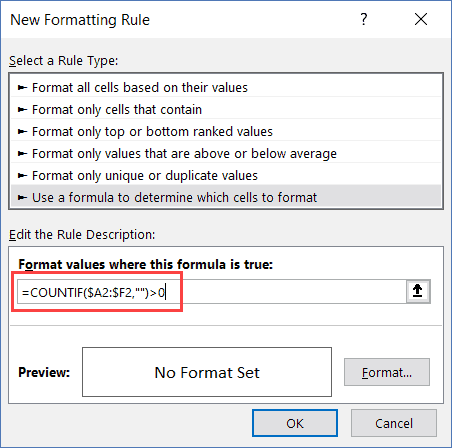
- Klõpsake nuppu „Vorminda”. Avanevas dialoogiboksis määrake värv oranžiks.
- Klõpsake nuppu OK.
Ülaltoodud valem loendab tühjade lahtrite arvu. Kui tulemus on suurem kui 0, tähendab see, et sellel real on tühjad lahtrid.
Kui mõni lahtritest on tühi, tõstab see esile kogu rea.

Tõstke read esile rippmenüü valiku alusel
Seni käsitletud näidetes määrati kõik tingimused tingimusvormingu dialoogiboksiga.
Selles õpetuse osas näitan teile, kuidas muuta see dünaamiliseks (nii et saate Exceli lahtrisse sisestada tingimuse ja see tõstab selle põhjal automaatselt esile read).
Allpool on näide, kus valin rippmenüüst nime ja kõik selle nimega read tõstetakse esile:

Selle loomiseks toimige järgmiselt.
- Looge lahtris A2 ripploend. Siin olen ripploendi koostamiseks kasutanud müügiesindaja nimesid. Siin on üksikasjalik juhend Excelis ripploendi loomise kohta.
- Valige kogu andmekogum (selles näites C2: H17).
- Klõpsake vahekaarti Avaleht.
- Klõpsake rühmas Stiilid tingimusvormingut.
- Klõpsake nuppu "Uued reeglid".
- Klõpsake dialoogiboksis „Uus vormindusreegel” nuppu „Kasutage valemit vormindatavate lahtrite määramiseks”.
- Sisestage valemiväljale järgmine valem: = $ E2 = $ A $ 2

- Klõpsake nuppu „Vorminda”. Avanevas dialoogiboksis määrake värv oranžiks.
- Klõpsake nuppu OK.
Nüüd, kui valite rippmenüüst suvalise nime, tõstab see automaatselt esile read, kus nimi on sama, mille olete rippmenüüst valinud.
Kas soovite rohkem teada saada, kuidas Excelis otsida ja esile tõsta? Vaadake allolevaid videoid.








